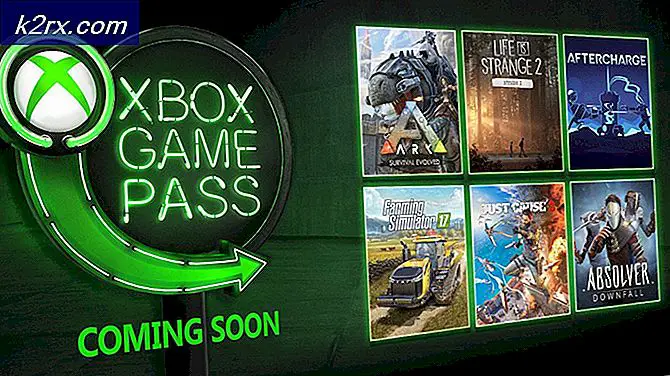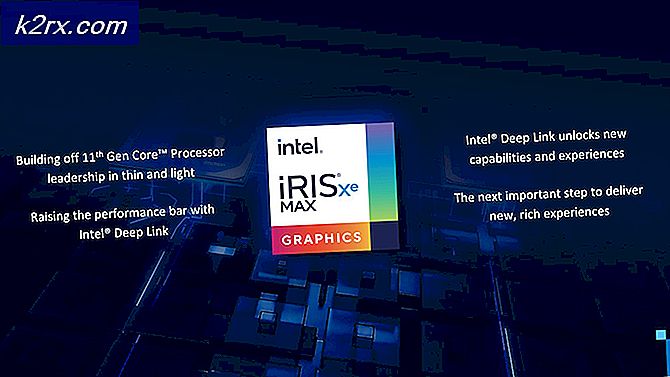วิธีการถ่ายภาพบน Lubuntu 16.04 หรือสูงกว่า
ถ้าคุณเคยใช้ Microsoft Windows หรือการแจกจ่าย Linux อื่น ๆ ที่แตกต่างกันคุณอาจสับสนเมื่อคุณพยายามจะทำภาพหน้าจอบน Lubuntu 16.04 หรือเวอร์ชันใด ๆ ที่ออกมาหลังจากที่ทำ ตั้งแต่ 16.04 และ 16.04.2 เป็นรายงานเผยแพร่ระยะยาวคุณไม่ควรเห็นการเปลี่ยนแปลงที่รุนแรงของวิธีการทำเช่นนี้ แต่ก็ยังแตกต่างจากที่คุณได้ลองใช้ภาพหน้าจอในการใช้งาน Windows ส่วนใหญ่
ผู้ใช้บางคนไปและพยายามวางภาพจาก Lubuntu ลงใน GIMP หรือโปรแกรมอื่นเพียงเพื่อจะพบว่าพวกเขาได้รับคำเตือนว่าไม่มีข้อมูลภาพในคลิปบอร์ดวางหรือบางอย่างที่คล้ายกัน ง่ายพอที่จะแก้ไขปัญหานี้
วิธีที่ 1: การใช้คีย์หน้าจอพิมพ์
Lubuntu ใช้สภาพแวดล้อมเดสก์ท็อป LXDE และคำแนะนำอย่างเป็นทางการของ LXDE พูดถึงการแม็ปคำสั่งหน้าจอบางส่วนให้กับคีย์ Print Screen คนที่ทำ Lubuntu ได้ทำสิ่งนี้ให้กับคุณเพื่อให้คุณสามารถละเว้นคำแนะนำนี้ได้อย่างปลอดภัย เมื่อใดก็ตามที่คุณต้องการถ่ายภาพทุกสิ่งทุกอย่างที่สามารถมองเห็นได้บนหน้าจอของคุณให้กดและปล่อยปุ่ม Print Screen ขณะที่ไม่ได้แตะคีย์อื่น ๆ บนแป้นพิมพ์ของคุณ
หากคุณมีปัญหาในการค้นหาคีย์นี้อาจเป็นสิ่งที่เรียกว่าอะไรก็ได้บนแป้นพิมพ์ของคุณ อาจอ่าน Print Scrn, Prt Scr, Prnt Scrn, Prt Scn หรือชุดค่าผสมอื่น ๆ โดยเฉพาะอย่างยิ่งกับโน้ตบุ๊กย่อยและคอมพิวเตอร์เครื่องอื่น ๆ ที่มีรูปแบบที่มีขนาดเล็กลงซึ่งจะทำให้คีย์ของพวกเขากระจุกตัวลดพื้นที่
ณ จุดนี้ดูเหมือนว่าไม่มีอะไรเกิดขึ้น แต่คุณจะพบว่าหน้าจอของทุกอย่างบนหน้าจอของคุณได้รับการบันทึกเป็นไฟล์. png ในไดเรกทอรีบ้านของคุณ ไม่สามารถทำได้ง่ายกว่านี้ดังนั้นเมื่อใดก็ตามที่คุณต้องการถ่ายภาพทุกสิ่งทุกอย่างบนหน้าจอเพียงกดและปล่อยปุ่ม Print Screen คุณจะบันทึกเป็นไฟล์ในไดเรกทอรีบ้านของคุณโดยอัตโนมัติ นี่เป็นเพียงการกดแป้นพิมพ์เท่านั้น!
วิธีที่ 2: การดูภาพหน้าจอของหน้าต่างเดี่ยว
หากคุณต้องการจับภาพหน้าจอของหน้าต่างที่ใช้งานอยู่คุณสามารถกด Alt ค้างไว้และกดปุ่ม Print Screen วิธีนี้จะบันทึกรูปภาพในไดเร็กทอรีบ้านของคุณว่ามีหน้าต่างใดที่คุณเน้นเป็นไฟล์. png การเพิ่มคีย์ Alt ขณะที่กดปุ่ม Print Screen ทำให้สามารถจับภาพได้เพียงหน้าต่างเดียวโดยไม่ต้องใช้ส่วนที่เหลือของเดสก์ท็อป
PRO TIP: หากปัญหาเกิดขึ้นกับคอมพิวเตอร์หรือแล็ปท็อป / โน้ตบุ๊คคุณควรลองใช้ซอฟต์แวร์ Reimage Plus ซึ่งสามารถสแกนที่เก็บข้อมูลและแทนที่ไฟล์ที่เสียหายได้ วิธีนี้ใช้ได้ผลในกรณีส่วนใหญ่เนื่องจากปัญหาเกิดจากความเสียหายของระบบ คุณสามารถดาวน์โหลด Reimage Plus โดยคลิกที่นี่คุณควรใช้ภาพหน้าจอมากกว่าหนึ่งภาพคุณจะจบลงด้วยไฟล์พิเศษที่มีชื่อไฟล์เฉพาะตามวันที่ที่อยู่ในไดเรกทอรีภายในบ้านของคุณ คุณไม่ควรต้องกังวลว่าจะมีการเขียนทับด้วยเหตุใด Lubuntu จึงป้องกันไม่ให้เกิดเหตุการณ์นี้โดยการกำหนดชื่อไฟล์แยกต่างหาก ด้วยเหตุนี้คุณจึงสามารถถ่ายภาพหน้าจอได้มากเท่าที่คุณต้องการ
วิธีที่ 3: การคัดลอกภาพหน้าจอใน Lubuntu
โปรดทราบว่าแป้นพิมพ์ลัดของ Print Screen และ Alt + Print Screen เหมือนกับ Windows ทำสิ่งต่างๆ สิ่งเดียวที่แตกต่างไปจากนี้คือ Lubuntu จะบันทึกภาพหน้าจอเป็นไฟล์โดยอัตโนมัติโดยไม่ต้องคัดลอกไปยังคลิปบอร์ด ถ้าคุณต้องการนำเข้าหรือคัดลอกลงในโปรแกรมอื่นคุณจะต้องดำเนินการดังกล่าวโดยใช้ไฟล์แต่ละไฟล์ อย่างไรก็ตามให้เลือก Print Screen และ Alt + Print Screen ไว้เพียงสองแป้นพิมพ์ลัดที่คุณต้องการ พวกเขาใช้งานได้ง่ายและไม่จำเป็นต้องเล่นรอบ ๆ เพื่อถ่ายภาพด้วย
คลิกที่เมนู Applications (โปรแกรมประยุกต์) และไฮไลต์ Accessories (อุปกรณ์เสริม) ก่อนที่จะคลิกที่ File Manager PCManFM เพื่อดูโฮมไดเร็กตอรี่ของคุณ คุณยังสามารถกดคีย์ Windows หรือ Super ค้างไว้และกด E เพื่อเปิดหน้าต่างนี้ขึ้นมาโดยค่าเริ่มต้นใน Lubuntu เลื่อนไปที่ด้านล่างและคุณจะเห็นไฟล์. png ซึ่งเป็นภาพหน้าจอของคุณ ดับเบิลคลิกหรือไฮไลต์แล้วกด Enter เพื่อตรวจสอบ จากนั้นคุณสามารถคัดลอกและเปิดไฟล์ดังกล่าวได้เช่นเดียวกับไฟล์อื่น ๆ โดยธรรมชาติแล้วคุณสามารถลบออกได้เช่นเดียวกับที่คุณต้องการลบไฟล์อื่น ๆ
ถ้าคุณใช้ GIMP หรือโปรแกรมจัดการรูปภาพที่ทันสมัยอื่น ๆ คุณสามารถเลือกเมนูไฟล์ในซอฟต์แวร์และเลือกตัวเลือก Open (เปิด) หน้าต่างเบราเซอร์ไฟล์จะปรากฏขึ้นซึ่งจะเปิดโอกาสให้คุณเปิดไฟล์จากไดเรกทอรีบ้านของคุณ การดำเนินการนี้จะทำงานได้แม้ว่าคุณจะใช้งานโปรแกรมการจัดการรูปภาพแบบเดิมภายใต้ WINE
นี่เป็นวิธีการที่ใช้ในการถ่ายภาพหน้าจอเพื่อแสดงบทความต่างๆที่กล่าวถึง Lubuntu และอนุพันธ์ต่างๆของอูบุนตู ที่มีนี้!
PRO TIP: หากปัญหาเกิดขึ้นกับคอมพิวเตอร์หรือแล็ปท็อป / โน้ตบุ๊คคุณควรลองใช้ซอฟต์แวร์ Reimage Plus ซึ่งสามารถสแกนที่เก็บข้อมูลและแทนที่ไฟล์ที่เสียหายได้ วิธีนี้ใช้ได้ผลในกรณีส่วนใหญ่เนื่องจากปัญหาเกิดจากความเสียหายของระบบ คุณสามารถดาวน์โหลด Reimage Plus โดยคลิกที่นี่